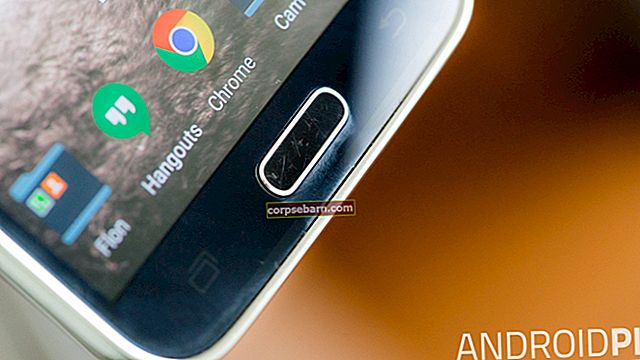Täysin uusi Samsung Galaxy S7 Edge saattaa olla vaikea voittaa. Samsungin uudessa lippulaivassa on monia hienoja ominaisuuksia ja upea ulkonäkö, mutta on joitain virheitä ja ongelmia, joista käyttäjät ovat valittaneet. Samsung Galaxy S7 Edgen ylikuumenemisongelma on yksi tällaisista ongelmista. Jos olet kohdannut ongelman ensimmäisenä päivänä, kun ostit puhelimen, se on täysin normaalia, koska haluat tutkia puhelimen kaikkia mahdollisuuksia, asentaa sovelluksia jne. Kun olet valmis, puhelin toimii normaalisti. Lisäksi, jos katsot videoita tai pelaat pelejä noin tunnin ajan, laite kuumenee.
Jos kuitenkin edelleen näyttää olevan ylikuumenemisongelma, on olemassa muutama kiertotapa ja mahdollinen ratkaisu, jotka ovat yksinkertaisia ja joita voidaan käyttää ongelman ratkaisemiseen.
Katso myös: Kuinka korjata vääristynyt Samsung Galaxy S7 -ääniongelma
Galaxy S7 Edgen ylikuumenemisongelman ratkaisut
Jos olet huomannut, että Samsung Galaxy S7 Edge lämpenee latauksen aikana:
- Älä käytä Galaxy S7 Edge -laitettasi, kun puhelimesi latautuu
- Valitse Asetukset> Akku ja vaihda Kaapelin nopea lataus pois päältä

gadgetguideonline.com
Tämä saattaa ratkaista ylikuumenemisongelman, mutta jos se jatkuu, noudata alla olevia ratkaisuja.
Jos käytät koteloa Samsung Galaxy S7 Edge -laitteellesi, poista se.
Mahdolliset ratkaisut Samsung Galaxy S7 Edgen ylikuumenemisongelmaan
Menetelmä 1
Pehmeä uudelleenkäynnistys on paras mahdollinen ratkaisu tähän ongelmaan. Pidä äänenvoimakkuuden vähennyspainiketta ja virtapainiketta alhaalla muutaman sekunnin ajan, minkä jälkeen Galaxy S7 Edge käynnistyy uudelleen. Kun se on valmis, puhelimen pitäisi toimia normaalisti uudelleen. Kun käynnistät puhelimen uudelleen, taustalla toimivat prosessit ja sovellukset suljetaan. Lisäksi tämä vapauttaa muistia. Laitteesi toimii sujuvammin, ja kun se toimii, sen lämpötila on matalampi.
Menetelmä 2
Saattaa olla mahdollisuus, että tietty sovellus aiheuttaa tämän häiriön laitteellasi. Saattaa olla mahdollista, että vaikka et käytä sovellusta usein, puhelin ylikuumenee. Silloin voit siirtyä kohtaan Asetukset> Akku> Akun käyttö> Lisää ja etsiä Optimoi akun käyttö. Napauta sitten Kaikki sovellukset. Ota se käyttöön jokaisessa sovelluksessa. Tämä muutos asetuksissa estää sovelluksia tyhjentämästä akkua taustalla, mikä on myös syy lämmitysongelmaan.
Menetelmä 3
Kolmannen osapuolen sovellukset voivat aiheuttaa paljon ongelmia, mukaan lukien ylikuumeneminen. Kolmansien osapuolien sovellusten poistaminen yksitellen voi auttaa sinua. Aloita äskettäin asennetuista.
Menetelmä 4
Ohjelmistopäivitys voi ratkaista tämän ongelman. Jokainen uusi versio on suunniteltu parantamaan suorituskykyä. Päivitys voi auttaa laitetta toimimaan paljon sujuvammin, eikä sen lämpötila ole yhtä korkea. Ohjelmiston päivittäminen:
- Varmista, että laitteessasi on vähintään 50% akku
- Yhdistä Wi-Fi-verkkoon
- Mene asetuksiin
- Napauta Ohjelmistopäivitys
- Napauta Tarkista päivitykset
- Jos päivitys on saatavilla, napauta Päivitä nyt.
Menetelmä 5
Jos ongelma jatkuu, toinen yritettävä ratkaisu on pyyhkiä välimuistiosio. Voit aloittaa sammuttamalla älypuhelimen ja pitämällä painettuna äänenvoimakkuuden lisäys-, koti- ja virtanäppäimiä yhdessä. Kun huomaat Samsung-logon, vapauta virtapainike. Pidä Koti- ja virtanäppäimiä painettuna ja odota, kunnes Android-logo syttyy, ja vapauta sitten kaksi painiketta. Näyttöön tulee nyt Android-järjestelmän palautusvalikko. Voit käyttää äänenvoimakkuuden vähennyspainiketta ja korostaa pyyhkiä välimuistiosion. Kun olet valmis, käytä virtapainiketta ja valitse se. Paina virtapainiketta ja käynnistä laite uudelleen.

www.talkandroid.com
Menetelmä 6
Jos mikään ei tunnu toimivan, viimeinen keino on mennä tehdasasetuksiin. Tehdasasetusten palauttaminen poistaa puhelimen kaikki tiedot. On tärkeää, että luot varmuuskopion tiedoistasi ennen tehdasasetusten palauttamista.
Valitse Asetukset> Henkilökohtainen> Varmuuskopiointi ja palautus> Tehdasasetusten palautus> Nollaa laite. Kirjoita PIN-koodi tai salasana ja napsauta Poista kaikki.
Kun nollaus on valmis, odota hetki ja yritä käyttää luuria, ennen kuin palautat varmuuskopiotiedot tai asennat kaikki sovellukset uudelleen. Tehdasasetusten palautus on viimeinen keino, ja useimmille käyttäjille se on ratkaissut ylikuumenemisongelman Samsung Galaxy S7 Edge -laitteessa.
Jos huomaat, että Samsung Galaxy S7 Edge ylikuumenee edelleen myös tehdasasetusten palauttamisen jälkeen, on parasta ottaa yhteyttä jälleenmyyjään, operaattoriin tai ottaa yhteyttä Samsungiin ja pyytää korvaavaa luuria.
Voit myös lukea: Samsung Galaxy S7 -kameran korjaaminen epäonnistui